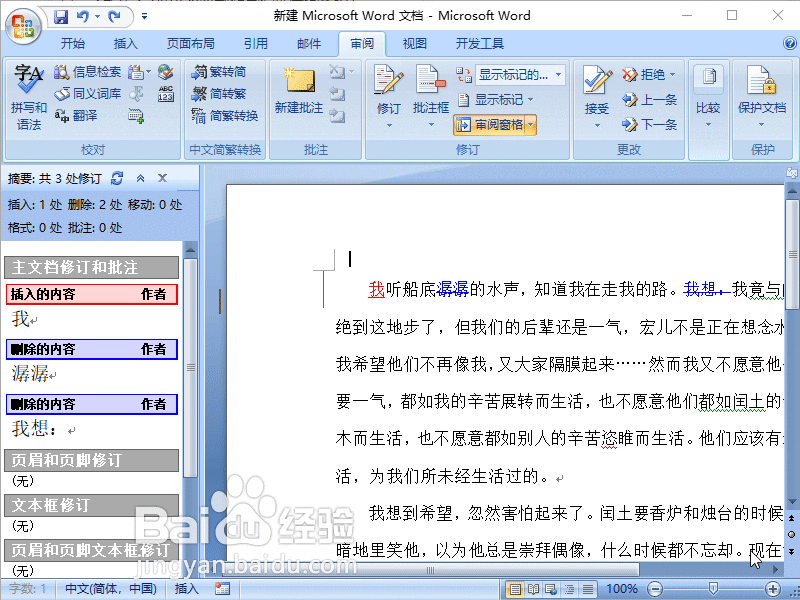审阅摘要是一个非常方便的工具,它能帮我们直观快速的审阅修订。下面我们讲解如何使用操作审阅修订摘要

2、在垂直审阅窗格中,分为:主文档修订和批注、页眉和页脚修订、文本框修订、页眉和页脚文本框修订、脚注修订、尾注修订一共6个部分。本文档只有3处修订在“主文档修订和批注”中,一处插入的内容,两处删除的内容。
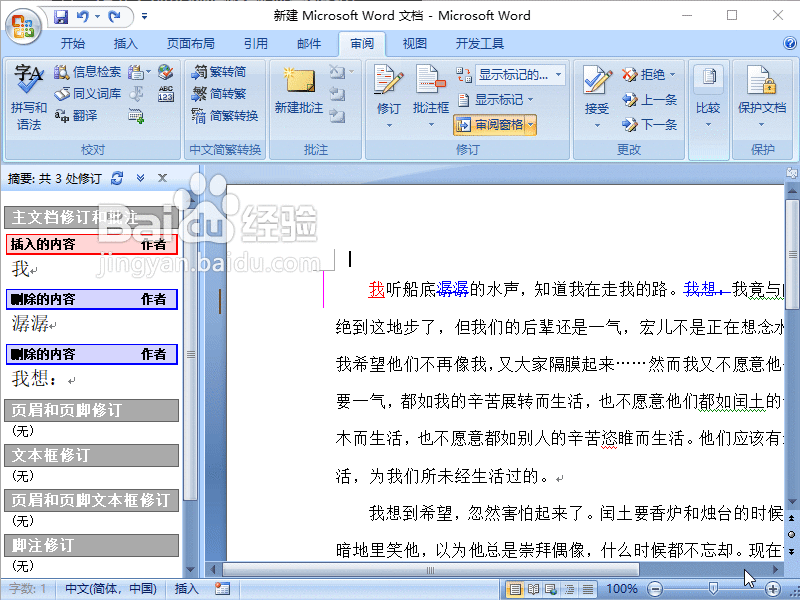
4、右键单击“插入的内容”,选择“接受插入”,我们可以看到文档中的插入标志已经消失了
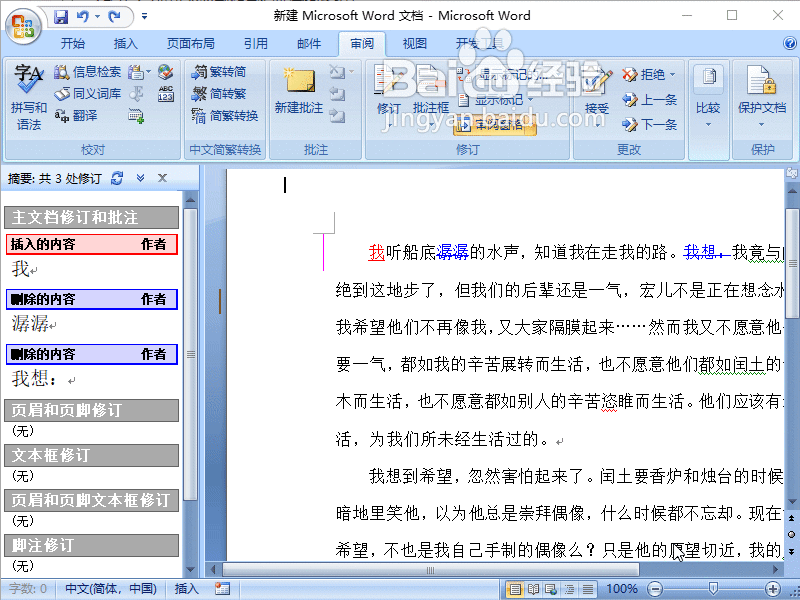
水平审阅窗格
1、单击“审阅--审阅窗格--水平审阅窗格”,我们可以发现水平审阅窗格的内容和垂直审阅窗格是一样的,这里我们就不重复讲解了。这两种窗格可以根据自己的需求选择。